Mətni işləyərkən miqyasını böyüdə bilmək çox vacibdir. Bu istifadə etdiyiniz proqramdan asılı olaraq müxtəlif yollarla edilə bilər. Bu nümunədə Adobe Photoshop-da mətnin necə ölçülməsi göstəriləcək.
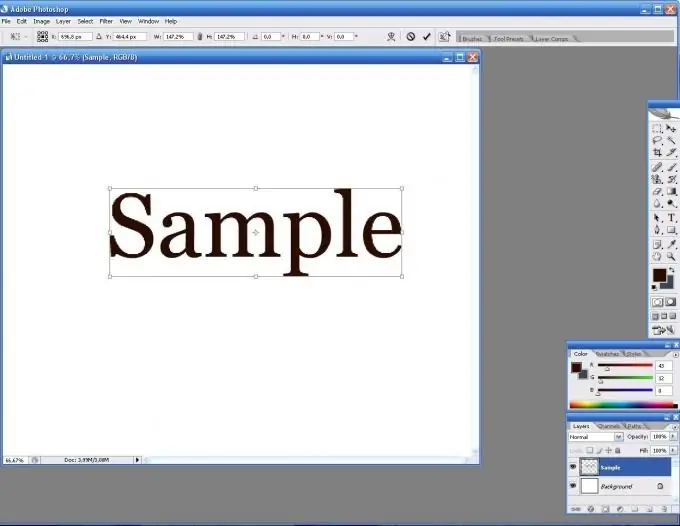
Zəruri
Kompüter, hər hansı bir mətn və ya qrafik redaktoru
Təlimat
Addım 1
Əvvəlcə Toolbox-dan Type Tool seçin. Bir şey yazmağa çalışın.
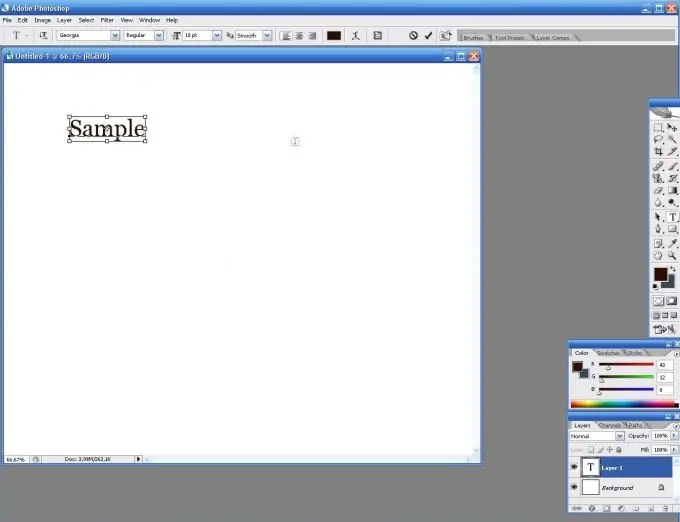
Addım 2
Beləliklə, mətni böyütməlisiniz. Bunu etmək üçün yuxarıdakı alət parametrləri panelinə diqqət yetirin. Burada şrifti, mətnin yerini, mətnin istiqamətini və daha çoxunu, o cümlədən tərəzini dəyişə bilərsiniz. Şrift ölçüsü rəqəm kimi göstərilir. Açılan siyahıda sizə uyğun olan şrift ölçüsünü seçin.
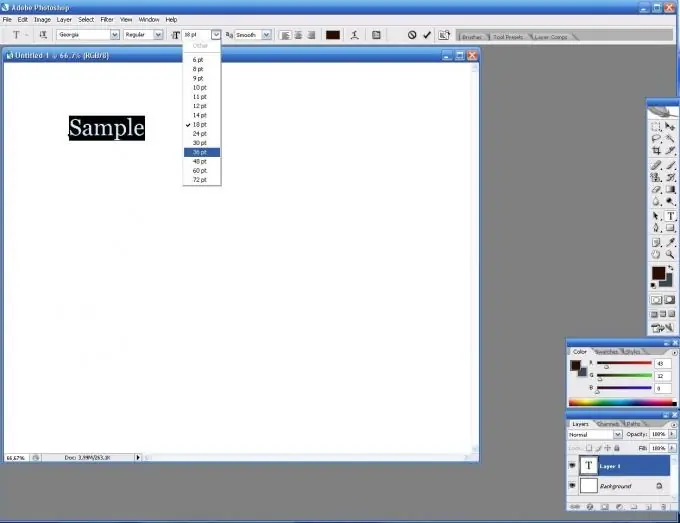
Addım 3
Hərflər keyfiyyət itkisi olmadan daha böyükdür.
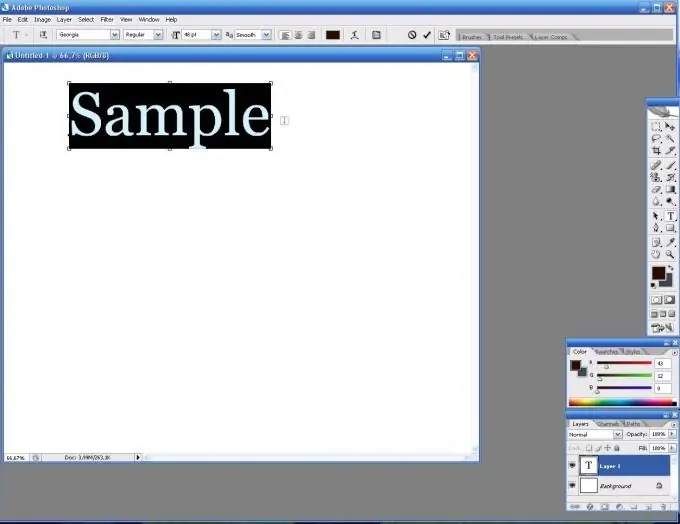
Addım 4
Şrifti böyütməyin başqa bir yolu var. Bunu etmək üçün Layer menyusundan Rasterize seçin. Bu o deməkdir ki, şrift rasterləşdiriləcək, yəni pikseldən ibarət olacaqdır.
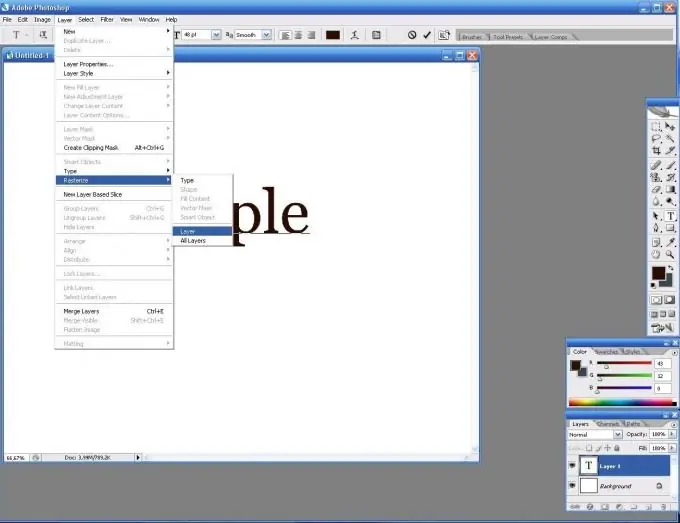
Addım 5
İndi Ctrl + T düymələrini basın və mətni ehtiyac duyduğunuz qədər ölçün. Addımlı kənarların yüksək böyüdükdə görünəcəyini unutmayın. Bu metodun dezavantajı budur.






